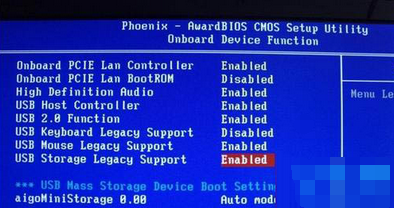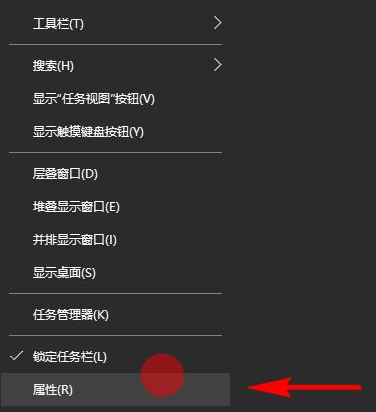在固态硬盘这个圈子,最近火的要数aigo P2000了,399/T的首发价格让其走上了抢购的道路,这是一个NVMe固态硬盘的价格,你能信?比畅销的2.5in移动硬盘还要便宜。价格便宜不说,1T版本最高拥有512TBW,同时aigo官方还提供了五年质保,就问你香不香?便宜不是购买的理由,要看看具体表现如何。为便于描述后文简称产品为P2000.
P2000包装将aigo的logo设计成了一个笑脸的形状,看起来非常乖巧。aigo的logo下印有品牌的slogen,国民好物。aigo专注存储21年。相信有些年纪的同志应该都是被这个品牌伴随长大的,比如当年的mp3。
包装拆开以后,内容也很简单,除了固态硬盘本身还配了一个用于固定硬盘的螺丝。
以及一张服务内容相关的卡片。
从2.5in移动硬盘升级到NVMe,变的是内芯,不变的是组合方式。一款NVMe固态硬盘可以加一个硬盘盒作为移动固态硬盘使用,也可以更新旧电脑的启动盘,甚至是存储盘(谁让P2000这么便宜呢)。
P2000的插口规格是M.2,型号是2280,是目前NVMe固态硬盘的主流形态。
P2000采用的是2263XT的无缓存方案,但是在销售页面会有优质TLC颗粒的字样,如果在某东购买也可以放心,并且还加持了512TB质保写入量,在价格的加持下算是良心产品了。
变成了移动固态硬盘后,测速是必不可少的选项。
在移动硬盘盒方面,我选择的是我觉得比较好看的ORICO透明款的移动硬盘盒,支持10Gbps传输速度。
透明的硬盘盒看起来确实有感觉,由于NVMe发热量大,所以对应的硬盘盒都会配备一定的散热配置。安装也非常简单,将对应的位置卡扣上即可。
新硬盘是没有进行格式化的,所以安装好以后连接上电脑是需要对新硬盘进行分区及格式化操作的。
右键我的电脑,管理,磁盘管理,进去后会有发现新硬盘的提醒,但是我个人不太习惯用这个分区的方式,所以还是采用了Disk Genius,操作起来方便,逻辑也比较清晰。
电脑要注意的是在对新硬盘进行分区格式化的时候,需要选择4K对齐。经过一系列操作以后硬盘就进入了可使用状态,在我的电脑页面可以看到硬盘的空间大小。
实际可用空间在953GB。
变成了移动固态硬盘后,测速是必不可少的选项。
测试环境一:
小米笔记本15in pro 2019款,通过Type-c接口连接笔记本,配置如下:
系统:windows 10 专业版
CPU:Intel Core i7-8550U 1.80GHz
RAM:16GB
ROM:三星980 1T
测试软件一:
在该测试软件的测试后,P2000的读取速度为39电脑1.29MB/s,写入速度为350.37MB/s。
测试软件二:AS SSD BENCHMARK
AS SSD BENCHMARK软件测速结果表现与首款软件基本一致,顺序读取速度为421.4MB/s,顺序写入速度为411.1MB/s。
测试软件三:ATTO
此款软件并不是专门针对SSD的测速软件,但是从测速的结果来看,基本和前述两款软件的测试结果一致。
测试软件四:TxBENCH
最后一款测速软件为TxBENCH,使用该软件的基准测试进行测速,顺序读取速度为455.19MB/s,顺序写入速度为443.54MB/s。
测试五:大文件传输
为了表现P200电脑0在日常环境下作为移动固态硬盘使用时的表现,选择了一部约为13GB的电影大文件进行传输速度测试。
测试写入速度:
速度表现非常稳定,基本保持在230MB/s左右。
而读取速度也表现非常稳定,基本保持在300MB/s左右。
除了使用了笔记本进行测试外,还使用了我日常办公的台式机进行了相关速度测试,台式机配置如下:
系统:Windows 10 专业版
CPU:Intel(R) Core(TM) i7-6700 CPU @ 3.40GHz
RAM:16GB
ROM:浦科特PX-256M6S 2.5in SSD
测试结果与在小米笔记本基本一致,所以就不再贴具体的测试结果了。
经过以上各种测试,P2000在作为移动固态硬盘的表现非常不错,速度稳定。当然,硬盘的速度表现与使用的环境非常相关,所以测试结果仅代表我当前的使用环境(上文有描述)下的结果。
值得一提的还有硬盘的发热表现,上述几项测试虽然不属于高压测试,但是前面我测试CZ880以及P30时,两款固态u盘产品都已经烫的不行了,而ORICO透明硬盘盒+aigo P2000则基本没有发热的情况,温度属于正常室温状态。
使用方式二:老笔记本扩容
我正在使用的是小米笔记本 15in pro 2019款顶配,如果有这款产品的大佬应该会遇到过有事儿没事儿就蓝屏的问题。网上很多说遇到这个问题,但是却不知道是什么原因的,一开始我猜是笔记本电压不稳定的问题,但是没办法验证,后来经过更换系统NVMe硬盘没有再次遇到蓝屏的问题。扯了这么多,其实是小米笔记本 15in pro 2019款自带500GB NVMe固态硬盘,并且还提供了一个NVMe PCI3.0的扩展接口。对的,这个扩展接口我就拿来放了aigo P2000。相信有些童鞋对前面P2000作为移动固态硬盘使用时的速度有一定的疑惑,说话说,测试的结果基本满足产品的性能,而要表现巅峰性能需要对应的配置到位。所以我又一次拆开了小米笔记本 15in pro的后盖(是真的很难拆,特别容易搞烂)。
笔记本拆开后,我使用了一个三星980evo作为系统盘,使用本次测评的aigo P2000作为存储盘替代笔记本自带的500GB固态硬盘。拆开后盖的笔记本,安装NVMe固态硬盘非常简单,确认接口规格即可。具体换装过程略过不表。
接下来也是通过一系列的测试来验证aigo P2000的性能表现。
测试环境二:
小米笔记本15in pro 2019款,通过Type-c接口连接笔记本,配置如下:
系统:windows 10 专业版
CPU:Intel Core i7-8550U 1.80GHz
RAM:16GB
ROM:三星980 1T
扩展NVMe接口类型:PCI-e3.0
测试软件一:
通过PCI-e 3.0直通主板的接口安装了P2000后,速度就起飞了。测速软件一测出的顺序读取速度为1170.29MB/s,顺序写入速度为682.67MB/s。
测试软件二:AS SSD BENCHMARK
AS SSD BENCHMARK的测速结果比较稳定,顺序读取速度为1191.73MB/s,顺序写入速度为1139.06MB/s。
测试软件三:TxBENCH
而TxBENCH的测速结果基本和官方宣传的速度表现一致,顺序读取速度达到了1598.2MB/s,顺序写入速度达到了1470.51MB/s。
以上三个软件测试出来的速度和硬盘应该有的速度不匹配呀,总归是有原因的。
于是我又去查了一下笔记本的宣传页面,结果,这个宣传果然很小米。
其实我在准备增加ssd之前就已经询问了,要确定一下接口和协议,免得买错不能用,毕竟是钱。当时小米官方客服给的回复是扩展ssd插口支持sata和NVMe协议,m.2接口。这不就是和主接口一样的么。于是爱国者aigo P2000就到了这个插口。结果就出现了上述速度结果。
我又去问小米的官方客服,给的回复更离谱。
果然,万物还得靠自己。网上搜了一下,大概的意思是,小米笔记本15 pro 2019这个ssd的扩展口,支持sata和Nvme pcie*2,所以速度上无法表现出来aigo P2000 pcie*4的全部性能。没关系,即便如此也能释然,毕竟价格在这里呢。
软件测试结果一般,那看看具体的使用场景下,P2000表现如何。
测试四:
与作为移动固态硬盘一样,也通过同一个约为13GB大小的电影大文件展现一下传输速度。
写入速度基本稳定在了1.1GB/s左右。
读取速度则在900MB/s左右。
读取和写入传输过程中两个下凹区域源于我对传输执行了暂停(为了录动图),实际表现基本是一条直线,非常稳定。
通过以上两种使用场景的测试基本可以看的出aigo P2000这款固态硬盘的性能表现,相较而言我觉得P2000作为笔记本或台式机的存储盘更为合理,在低价的基础上满足了性能需求。当然作为移动固态硬盘配备上合适的使用环境也可以达到这款产品的性能巅峰,基本属于“买到就是赚到”系列。
总的来说,aigo P2000作为一款超低价固态硬盘,表现十分亮眼,遇到合适的价格属于闭着眼也能买的产品。
以上就是本次针对aigo P2000测评的所有内容,谢谢观看,还请不吝三连。
希望以上测评内容能够对你的选购有所帮助。
电脑